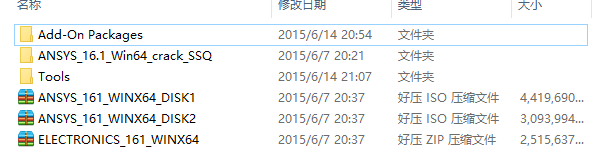请求删除
工具/原料
ANSYS 16.1安装包
相关的破解文件
准备工作
1、下载ANSYS16.1的安装包及破解文件,如下
2、将ANSYS_161_WINX64_DISK1.ISO及ANSYS_161_W诔罨租磊INX64_DISK2.ISO至虚拟光驱
3、运行DISK1中的PreReqCheck.exe,检查ANSYS所需要的运行库,如图所示是运行库没有全部安装
4、这时候就需要运行InstallPreReqs.exe,安装所需的运行库
5、再次运行PreReqCheck.exe,检查ANSYS所需要的运行库,如图所示是运行库已经全部安装
开始安装
1、运行setup.exe进入安装过程
2、单击第一项,Install ANSYS Products,正式开始安装
3、单击I Agree,单击Next,
4、选择安装目录
5、一直点击Skip this step and configure later前面的勾后点击Next
6、一直Next,可以选择安装的组件
7、再次一直点击Skip this step and configure later前面的勾后点击Next
8、进入安装过程
9、选择DISK2所在的磁盘
10、继续安装过程
11、安装完成
破解激活
1、破解激活主要用两种方法,本文采用的是不需要安装许可服务器的方法
2、复制下载的文件夹"Shared Files" 和 "v161&孥恶膈茯quot; 到安装目录 (默认目录为C:\Program Files\ANSYS Inc\ ,替换原有文件
3、如果没有采用默认路径,打开\Share蟠校盯昂d Files\Licensing\ansyslmd.ini将该文件中的路径信息为对应的路径
4、安装完成,就可以使用了